
导语
优维低代码实践连载第②期
《数据模型设计》
▽
CMDB是我们平台使用的基础数据库,数据模型则等同于数据库中表,我们在开发新特性时,势必需要有模型对我们的数据存储进行存储,那么模型应该怎么设计呢,下面我们将做一个简易的任务管理系统,以这个系统为例子,带大家了解它是如何运作的。
任务管理系统模型设计
1.1 任务管理表设计
首先我们设计一个任务表,这个任务模型所必备的字段有:名称,描述,工时,状态,创建人,负责人,汇报人,创建时间,修改时间,实例ID(cmdb默认携带),对应的如下表:

1.2 通过Data Builder创建模型
点击左侧侧边栏,模型tab,默认项目管理模型为空,需要前往 Data Builder 进行模型创建

进入 Data Builder 首页,这里我们可以选择创建一个新的命名空间,或在已有的空间下进行模型创建,这里我们选择已有命名空间 CUSTOM,如若没有,则只需要自己快速创建一个即可;
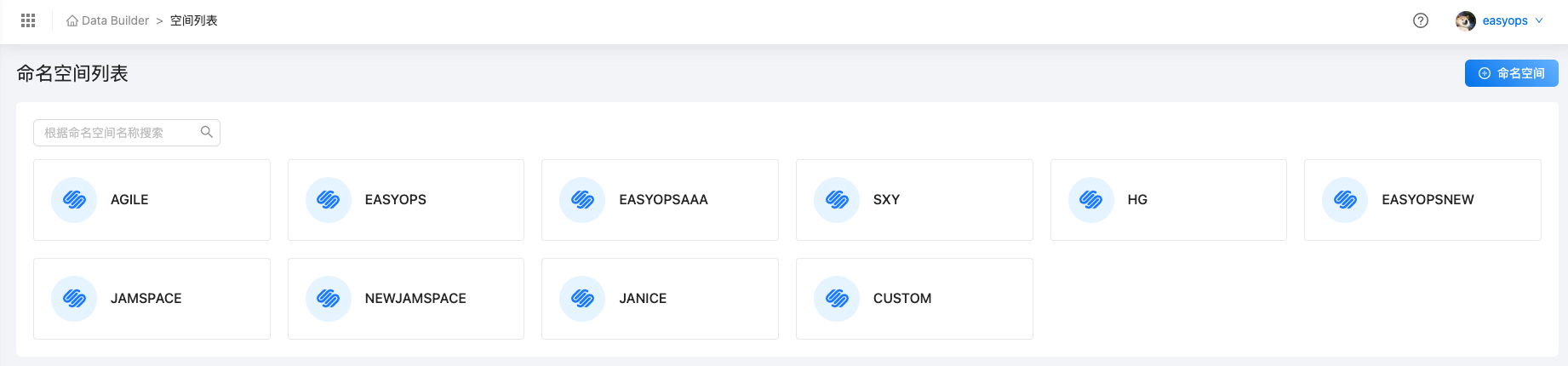
进入到命名空间中,左侧为领域面板,它的作用同命名空间一样,起到了模型分类的作用,方便用户根据分类快速定位到具体模型;右侧则为模型列表面板,点击领域项,它将展示该领域下的所有模型;


这里我们创建一个领域,名称为:VB课程, ID为:VB_LESSON, 点击保存后, 将跳回命名空间页面, 然后点击右上方的 添加模型 按钮,选择新增模型,跳转至模型新增页面, 按照一下的参数填入,点击确定,即完成对模型的创建;

创建完模型后, 页面将自动跳转回到命名空间页面,这里我们可以看到我们刚刚创建的模型还处于编辑中的状态, 点击模型ID,弹出详情Drawer,点击属性旁边的 + , 然后结合刚刚我们在1.1中设计的表,对属性进行创建


创建完后,完整模型如下图,这样我们的模型到此就建立完成啦,我们可以使用这个模型进行数据存储相关操作啦!

让我们的视角回到 Visual Builder,模型我们建立好后,还需要将其与VB进行关联,依旧是回到模型页面, 点击右上角 关联模型 按钮,在弹窗内搜索 LESSON,找到我们刚刚新增的模型: TASK_FOR_VB_LESSON, 勾选然后点击保存,模型将于我们的微应用关联上,然后记得点击右上角的推送按钮哟,这样我们的微应用就能正常使用模型啦!
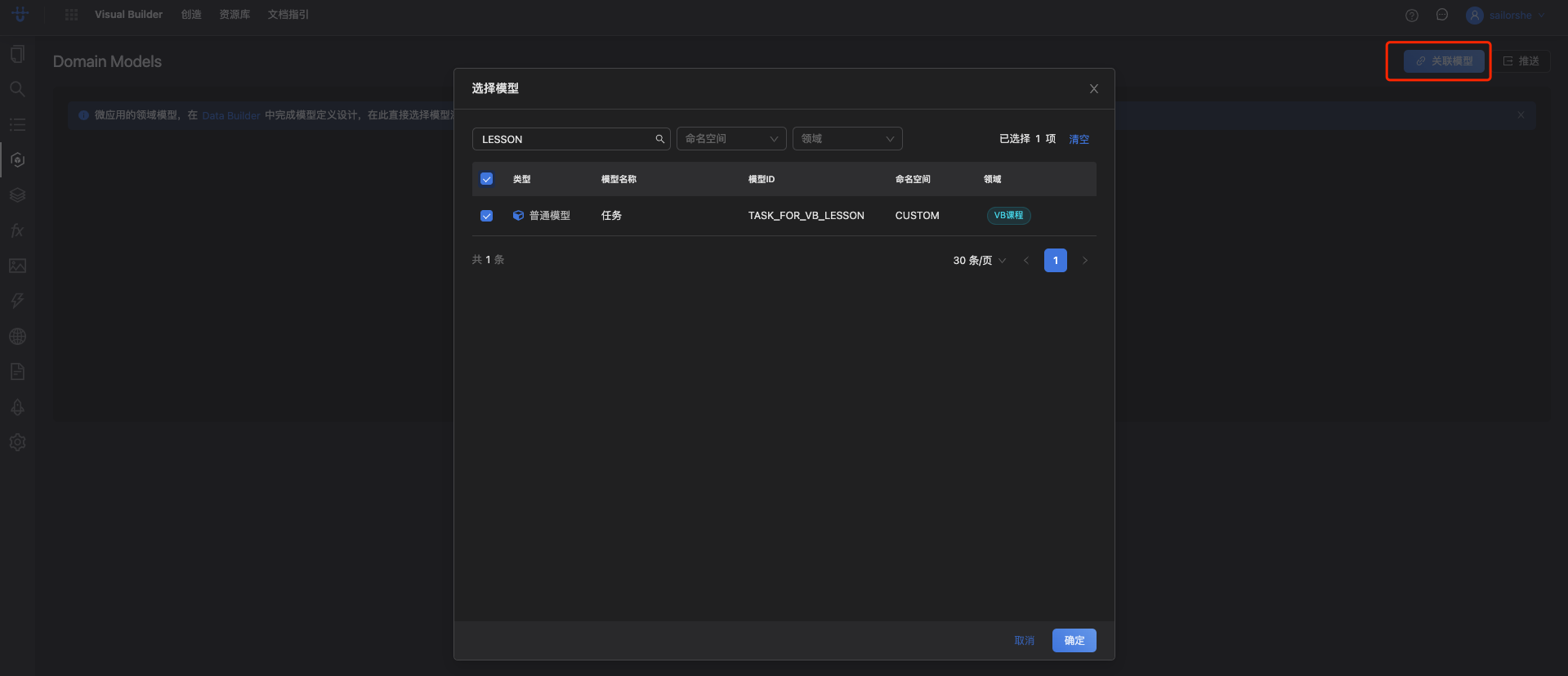

结语
本章节我们学习了模型的建立,字段设置与模型跟VB相关联,下节我将为大家介绍如何使用Provider,结合我们创建的模型,做一个简易的任务管理系统出来。
- end -